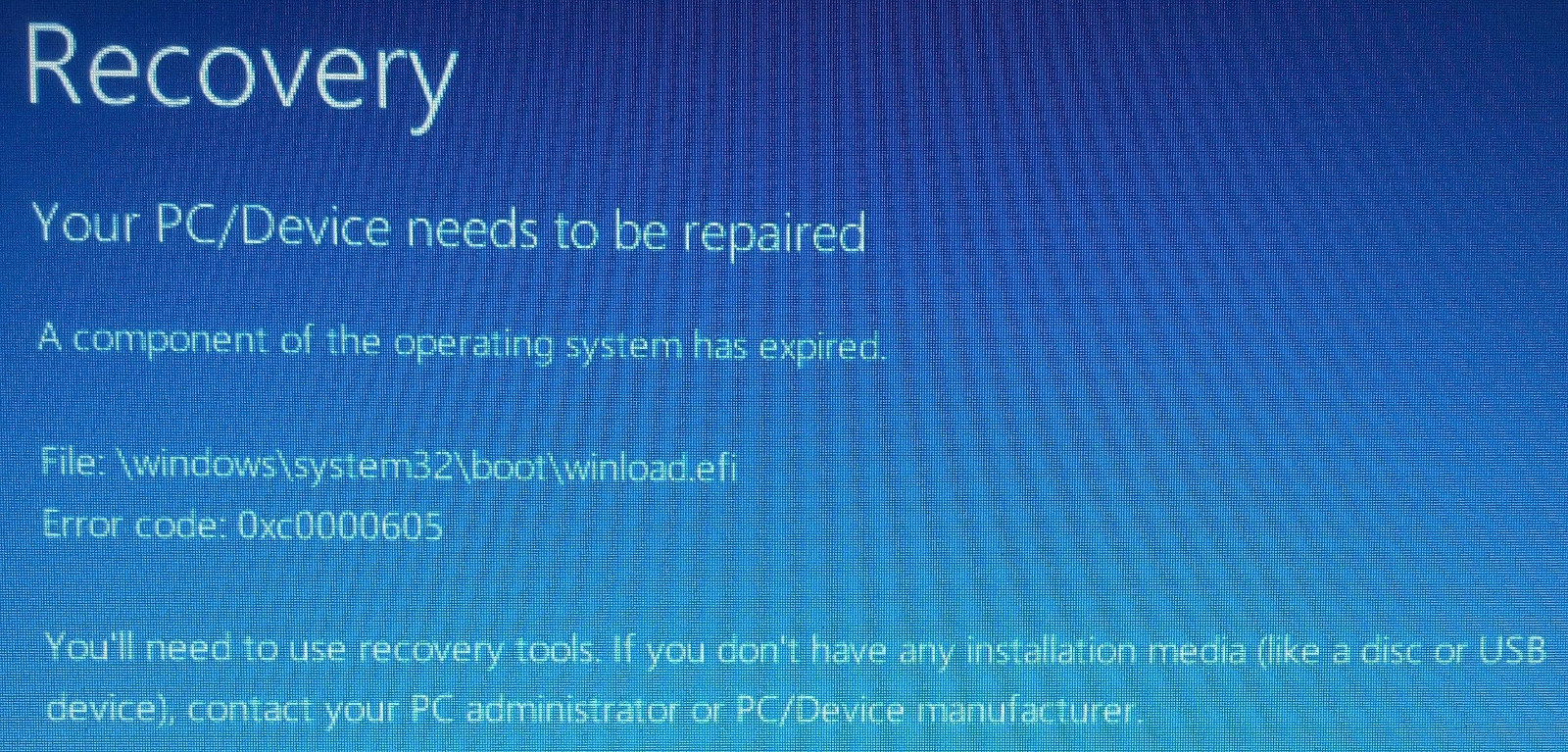本人也是小白,折腾了2天把系统装成了,然后又折腾了2天弄驱动虽然一无所获
问题挺多,管他呢能装XCODE就完事了
分享下安装过程
硬件介绍
笔记本:三星NP500-R5L
CPU:i5-6200U
显卡:集显 Intel HD520
声卡: Realtek ALC256 (驱动失败)
网卡:Realtek PCIe GBE Family Controller
无线网卡:Intel Dual Band Wireless-AC 8260
已知存在问题
无法正常睡眠
关机不断电 修改clover config的acpi里的关机修正(fixShutdown),睡眠修正(haltEnabler)后正常
没有声音(正在尝试解决)用Hockintool修补后耳机输出有声音,扬声器有显示但无声音
Intel内置无线网卡无法驱动,据说无解,目前解决办法买了个mac可用的无线网卡
准备
8G以上U盘2个,一个用来装WinPE(我用的是大白菜PE),另一个用来放MacOS镜像(10.14)
MacOS镜像文件 和 TransMac工具(用于写入镜像)
Windows10镜像文件
开始
1.开机进入WINPE,打开DiskGenius,把你要安装MacOS的硬盘转为GPT格式,如果已经是GPT格式,则转换选项为灰色

创建300MB以上的EPS分区,并放入带clover的EFI文件

创建MSR分区
创建适当大小分区,用于存放MacOS及其文件,建议50GB以上,不用格式化
再创建一个分区,存放window系统,建议80G以上,格式化NTFS
再创建一个分区,存放window系统下存放的文件(我不喜欢把东西放在系统盘),格式化NTFS
2.开始制作安装盘,打开TransMac,将安装盘转换为Mac可用格式

写入镜像,然后选择你要安装的镜像文件,等待写入完成

打开所有程序-引导修复-Bootice,选择UEFI-修改启动序列

加入CLOVER启动项,然后重启

3.开始安装,进入到引导界面,选择安装盘(图为后来拍的,领会精神吧)

开始读条

当安装盘读完条后回到CLOVER引导界面,选择Boot macOS Install for Mac就会进入到MacOS的安装界面(后面就很简单了)
先用磁盘工具将前面为MacOS 创建的分区抹掉,选择APFS格式,然后就可以退出磁盘工具并愉快地安装了
4.然后安装Windows10(如果本来就是GPT硬盘+已有win10的直接用修复引导工具就可以了)
先安装MacOS后安装Windows,我发现原本通过UstroISO制作安装盘的方法不管用了,进入安装盘就会报错,就像这个
于是,以下就通过winNtsetup安装(这个东西大白菜PE自带),那就直接进大白菜winPE吧
此时MacOS的安装盘已经木有用了,可以把他格式化成exFAT格式(FAT32不行,NTFS也行,不过听说伤U盘具体就自行了解吧,暂时不折腾),然后把win10镜像文件直接直接直接丢进去
打开WinNtSetup(就在大白菜PE桌面),选择windows安装源(可以直接选镜像文件),引导驱动器(我选的EPS分区,好像一般是跟系统盘一致的,似乎没什么影响),安装驱动器就是前面分出来给window的系统分区
右下角那个将安装驱动器安装为xxx的选项默认是C,我MacOS的分区已经是C了,我就改成了其他(如果不改不清楚有什么问题)

然后用修复引导工具修复引导,系统安装完毕
再说下MacOS捣鼓驱动时候踩到的一些坑吧
1.装/删驱动一定要记得重建缓存和修复权限(弄了两天刚安装完系统两分钟,装了个驱动,没有重建缓存和修复权限也没有备份EFI,系统进不去了~GG思密达~),常用Kext Utility,Kext Wizard。
2.声卡相关驱动lilu.kext, AppleALC.kext(据说一般这两个的最新版就够了,这个我弄不清楚,学会了可以回来教我)
3.USB修复驱动USBInjectAll.kext
4.常用的一些修改配置工具:clover Configurator和hackintool
5.如何查看自己的声卡型号:aida64
这是我最后的波纹
最后是我使用的EFI文件:https://download.csdn.net/download/lister1005/10957131